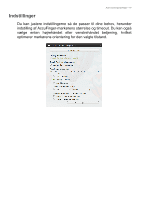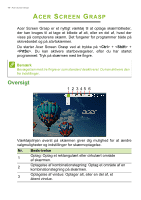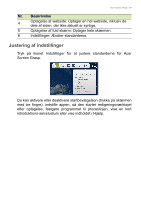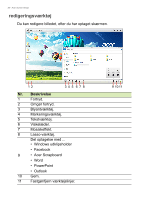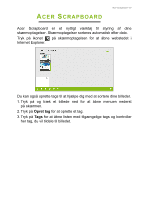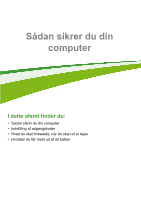Acer Aspire V5-452PG Application Guide - Page 48
Acer Screen Grasp, Oversigt
 |
View all Acer Aspire V5-452PG manuals
Add to My Manuals
Save this manual to your list of manuals |
Page 48 highlights
48 - Acer Screen Grasp ACER SCREEN GRASP Acer Screen Grasp er et nyttigt værktøj til at optage skærmbilleder, der kan bruges til at tage et billede af alt, eller en del af, hvad der vises på computerens skærm. Det fungerer for programmer både på skrivebordet og på startskærmen. Du starter Acer Screen Grasp ved at trykke på + + . Du kan aktivere startbevægelser, efter du har startet programmet: Tryk på skærmen med tre fingre. Bemærk Bevægelsen med tre fingre er som standard deaktiveret. Du kan aktivere den fra Indstillinger. Oversigt 1 2 3 45 6 Værktøjslinjen øverst på skærmen giver dig mulighed for at ændre valgmuligheder og indstillinger for skærmoptagelse. Nr. Beskrivelse 1 Optag: Optag et rektangulært eller cirkulært område af skærmen. 2 Optagelse af kombinationstegning: Optag et område af en kombinationstegning på skærmen. 3 Optagelse af vindue: Optager alt, eller en del af, et åbent vindue.